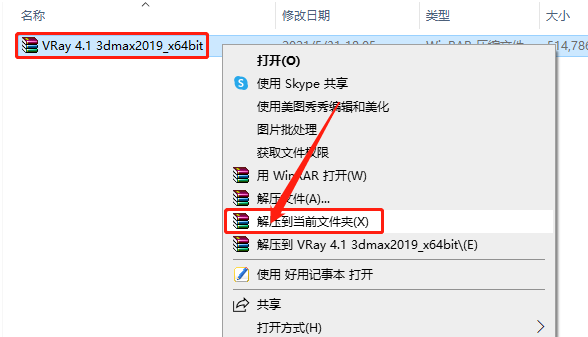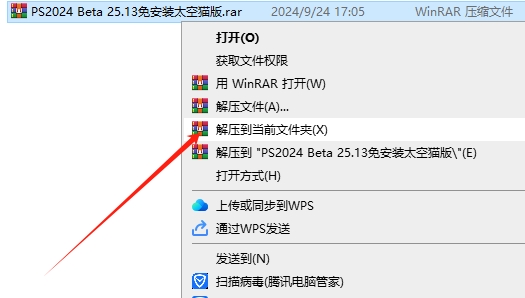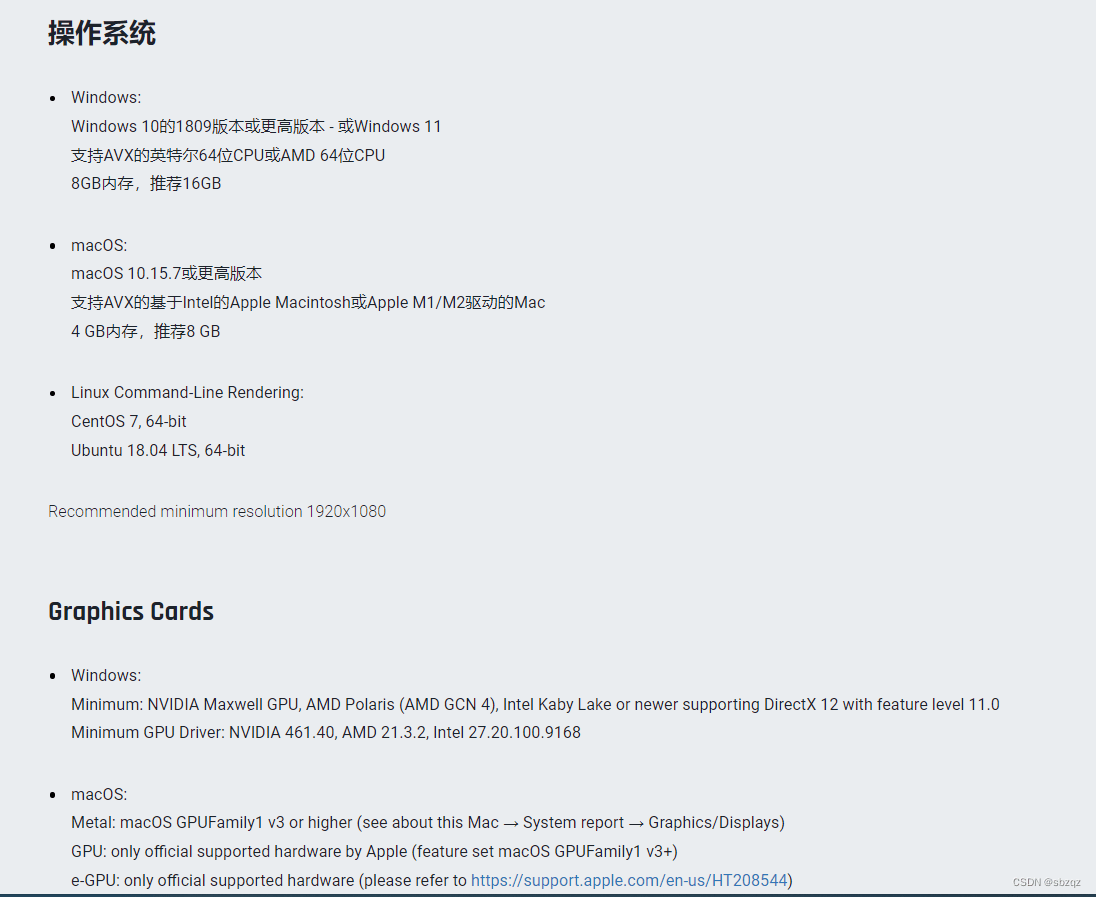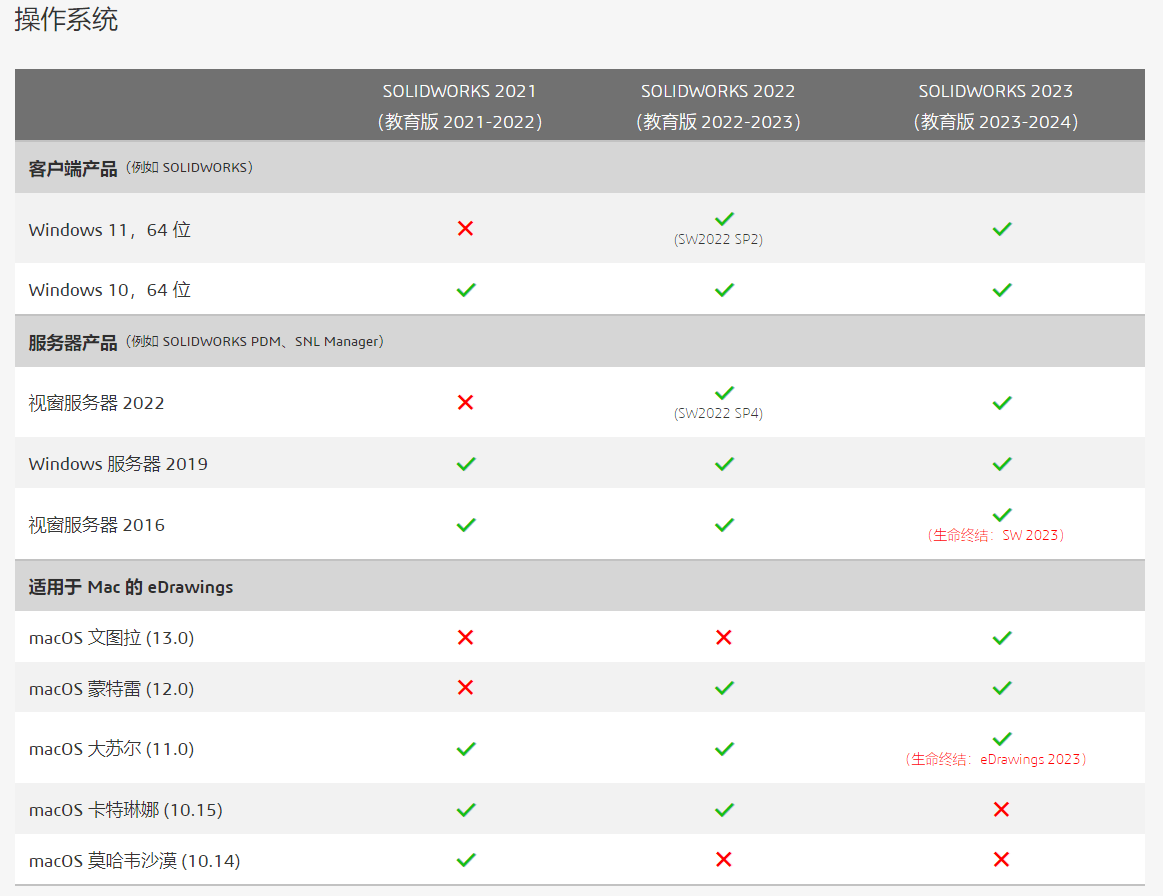V-Ray4.2 Max2020免费下载 图文安装教程
3dmax2020今年3月份就出了,但是一直都没有相应vr,后台也经常有小伙伴抱怨为啥没有vr呢,所以今天就分享个支持max2020的V-Ray4.2,目前只有英文版,后续如果知识兔出了中文版本我们会第一时间更新
下面就来学习一下如何安装叭~~
1、从文章底部链接下载安装包,下载完成后对着V-Ray4.2 Max2020右击,解压到V-Ray4.2 Max2020,解压完成后知识兔双击打开V-Ray4.2 Max2020文件夹(对着文件右击如果知识兔没有解压选项的可以在公众号【高手课】内软件目录中最上方的下载/解压类目下载2345好压,安装好之后就有了)
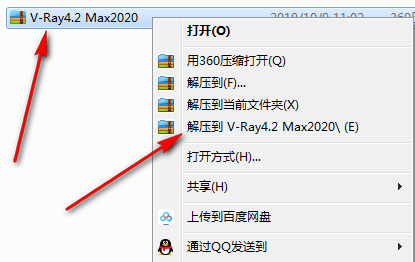
2、知识兔双击打开vray_adv_42000_max2020_x64
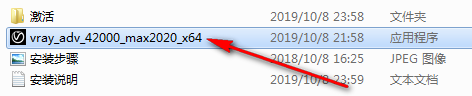
3、勾选I accept..,然后知识兔点击Next
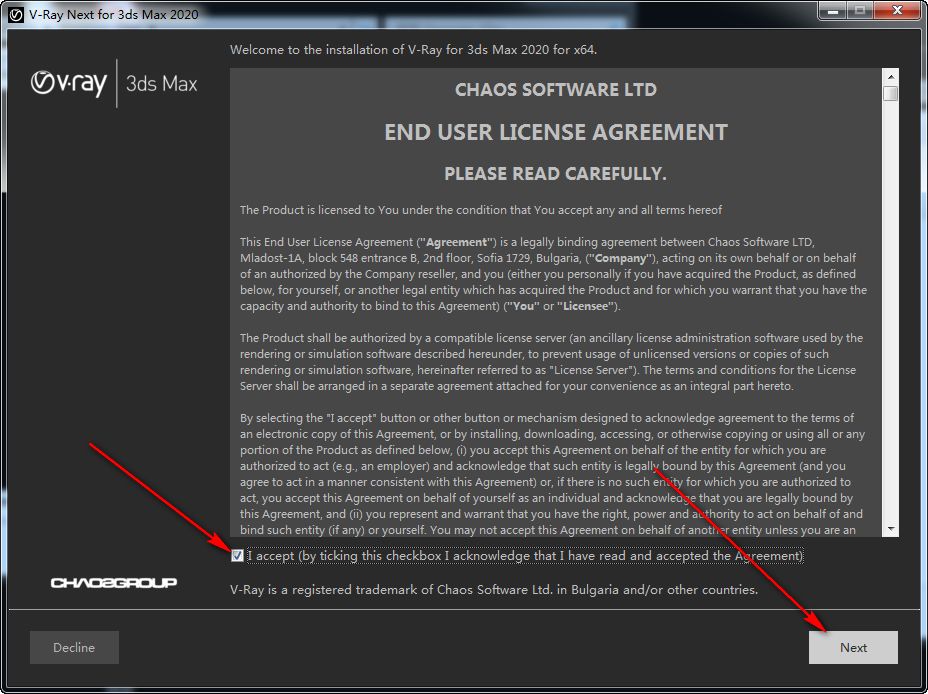
4、知识兔点击Install Now
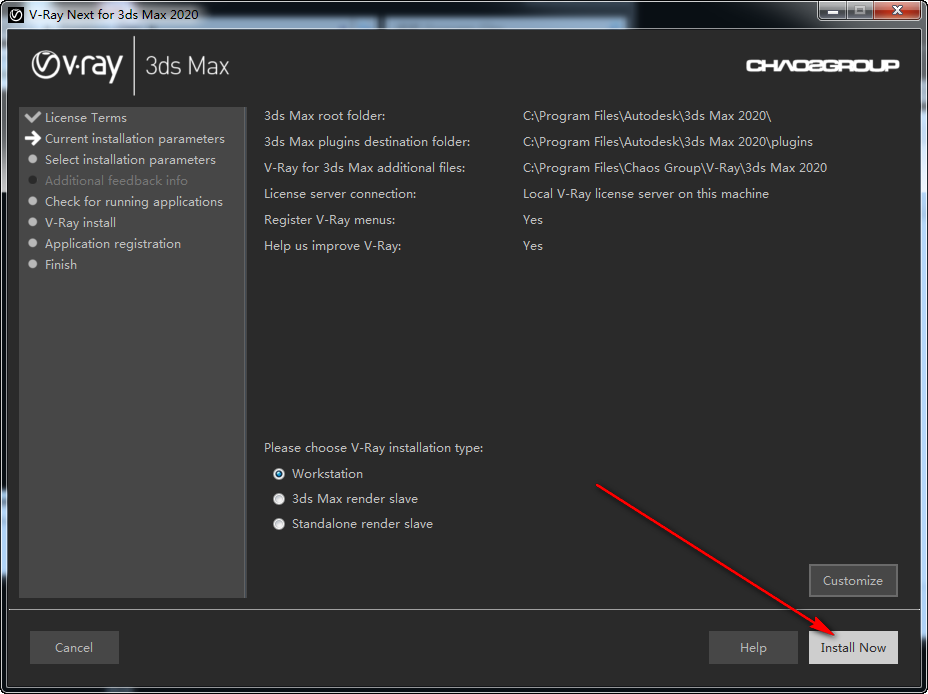
5、正在安装
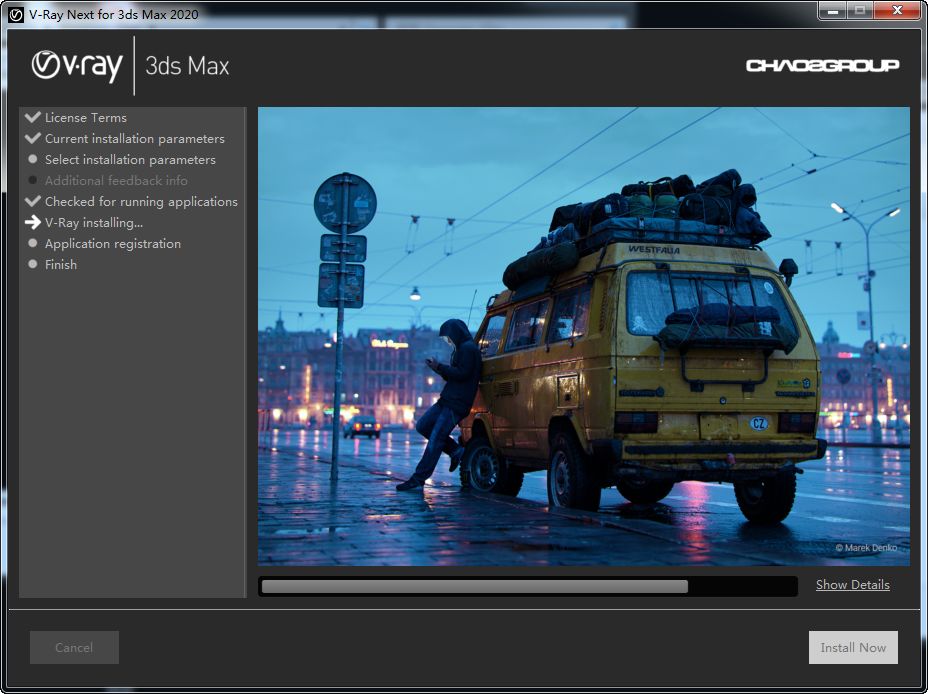
6、把Visit our support site和Open the changelog…前面的钩钩取消掉,然后知识兔点击Finish
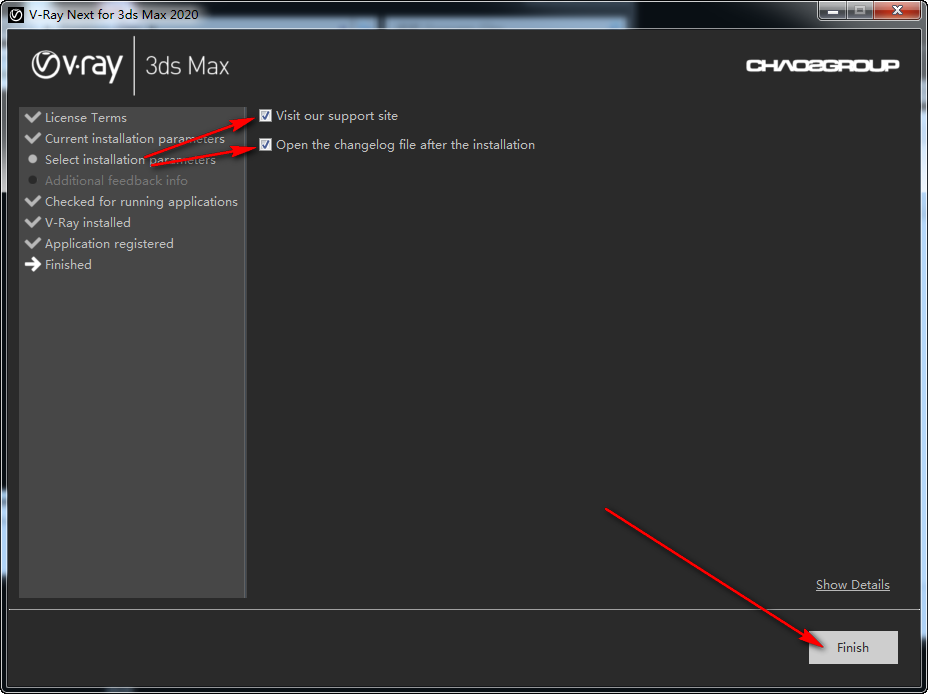
7、知识兔点击右上角叉叉关掉它
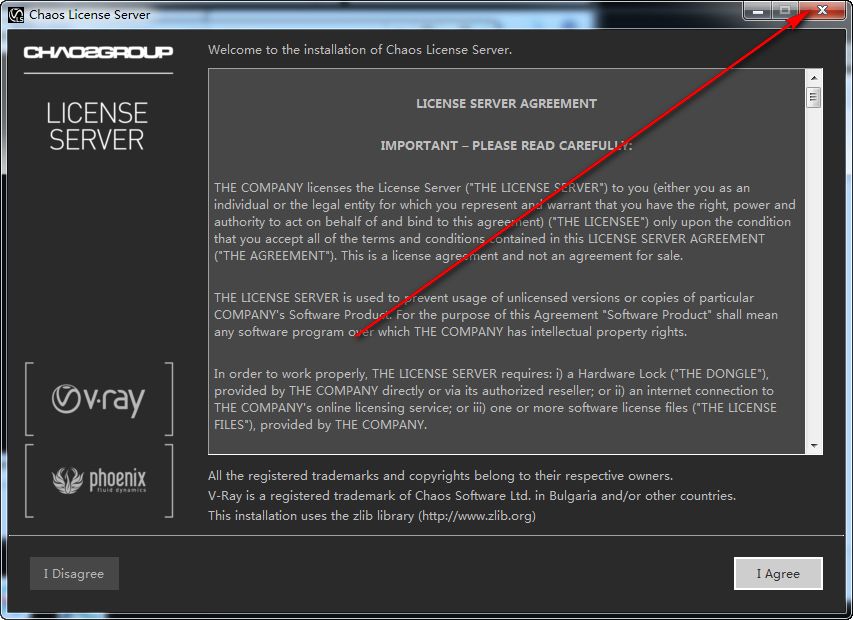
8、弹出窗口知识兔点击是
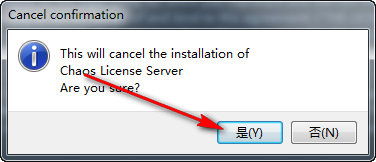
9、回到安装包目录,找到激活文件夹知识兔双击进入
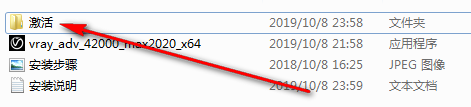
10、选中Plugins文件夹,对着他右击,复制
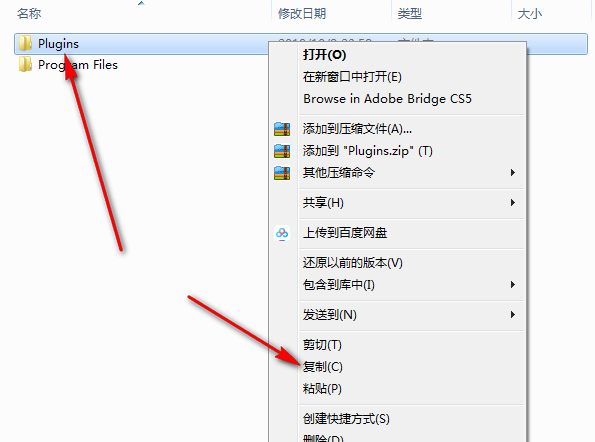
11、桌面找到3dmax2020图标,对着他右击,知识兔打开文件位置
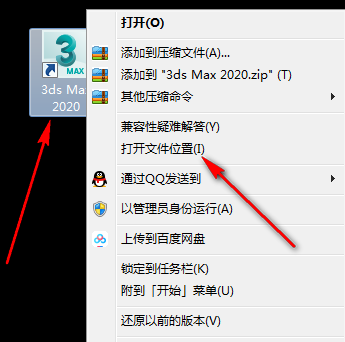
12、在弹出的文件夹中右击,粘贴
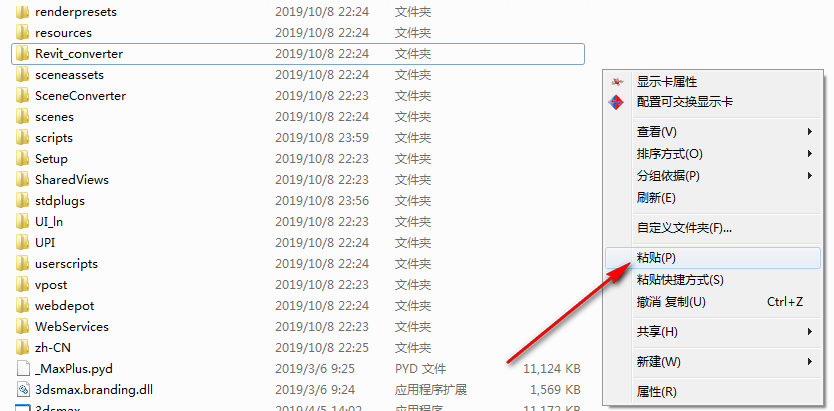
13、弹出窗口知识兔点击是
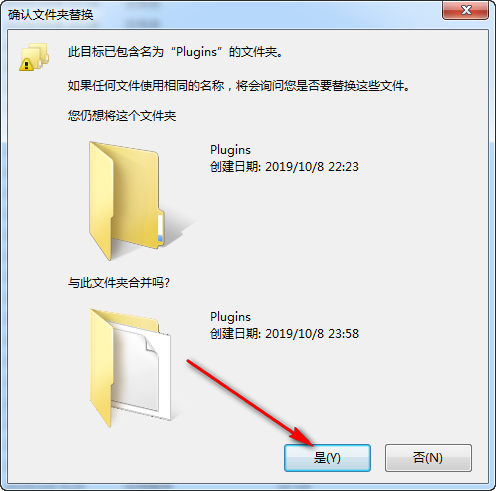
14、回到安装包的激活文件夹中,找到Program Files文件夹,对着他右击复制
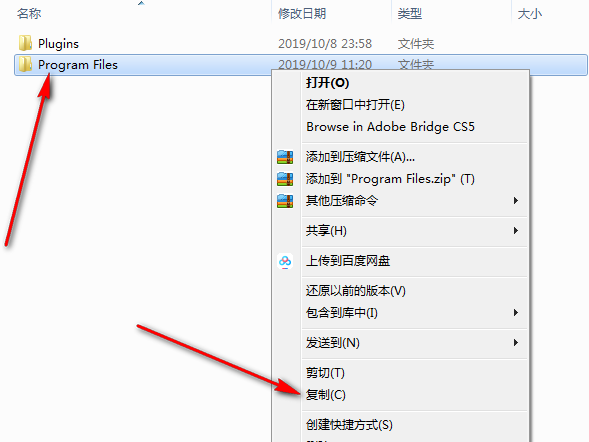
15、然后知识兔进入c盘,空白处右击粘贴
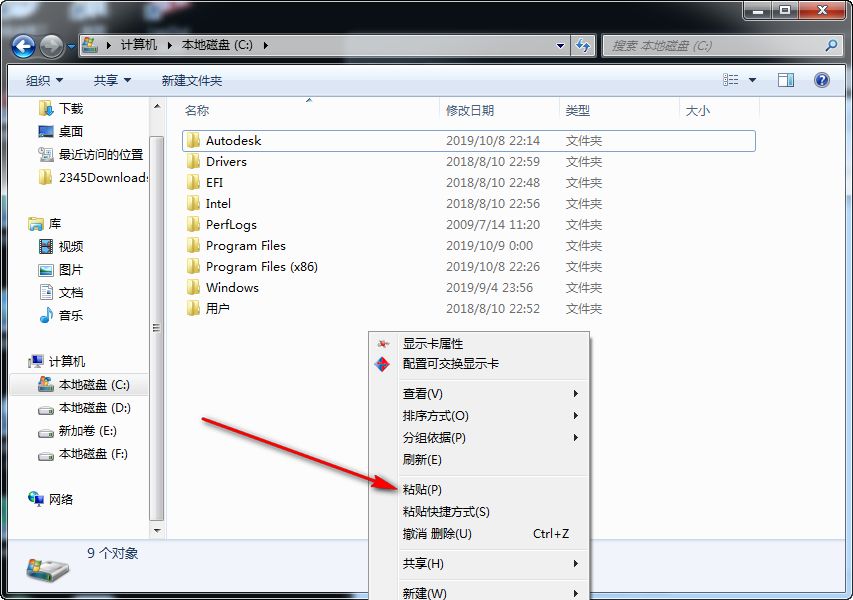
16、提示替换,知识兔点击是
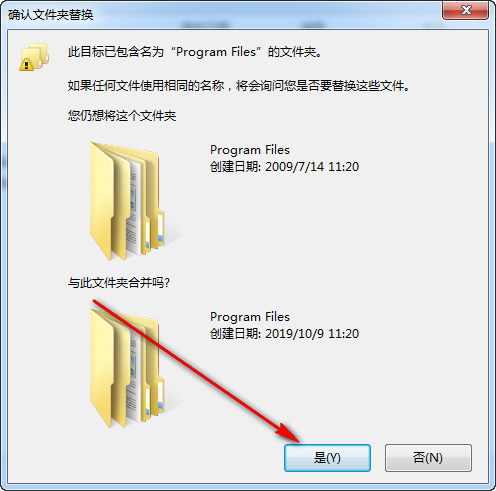
17、到这里就安装完成了,知识兔双击打开3dmax2020,按F10调用vr渲染器即可
下载仅供下载体验和测试学习,不得商用和正当使用。